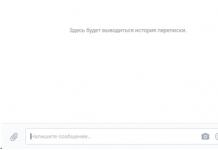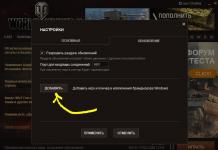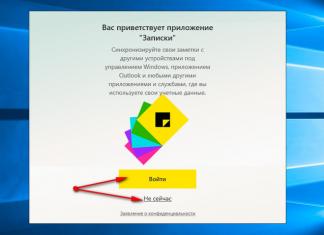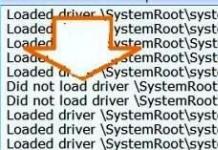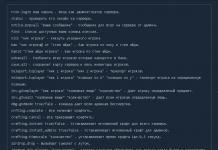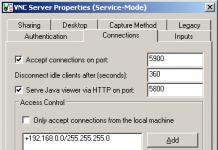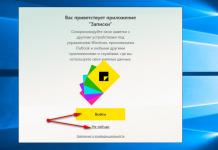Nirsoft-dan bepul tarmoq yordam dasturlari
Qisqacha tavsif va nirsoft.net saytidan kommunal xizmatlar to'plamini yuklab olish uchun havolalar. Barcha dasturlar bepul tarqatiladi. Deyarli barcha yordam dasturlari uchun o'rnatish faylini yoki zip arxivida paketlangan dasturning ko'chma versiyasini yuklab olish mumkin. Nirsoft.net veb-saytidagi dasturni tavsiflovchi har bir sahifaning oxirida turli tillar, shu jumladan rus tili uchun qo'llab-quvvatlash paketlarini yuklab olish uchun havola mavjud. Russifikatsiya jarayoni juda oddiy - tilni qo'llab-quvvatlash arxivini oching va natijada olingan ini faylini dastur bilan katalogga ko'chiring.
| CurrPorts |
CurrPorts(cports.exe) tarmoq ulanishini kuzatish dasturidir. Faol ulanishlar ro'yxatini ko'rish va berilgan kompyuterda TCP/IP va UDP portlarini ochish imkonini beradi. Har bir port uchun portni ochgan jarayon haqidagi ma'lumotlar, jumladan nomi, bajariladigan faylga yo'l, versiya va qo'shimcha ma'lumotlar, jarayon qachon yaratilganligi va jarayonni yaratgan foydalanuvchi hisobi ko'rsatiladi. Bundan tashqari, CurrPorts sizga keraksiz ulanishni yopish va uni yaratgan jarayonni majburan o'ldirish imkonini beradi. Monitoring ma'lumotlarini HTML, XML, TXT formatida saqlash ham mumkin. |
| SmartSniff | SmartSniff tanlangan tarmoq adapteri orqali harakatlanayotgan TCP/IP paketlarini ushlab turish va tutilgan maʼlumotlarni mijoz va server oʻrtasida maʼlumotlar almashish seanslari ketma-ketligi sifatida koʻrish imkonini beradi. Ma'lumotlar ASCII matni yoki o'n oltilik axlat sifatida taqdim etilishi mumkin. |
| NetworkTrafficView | NetworkTrafficView - bu tanlangan adapter uchun tarmoq trafigi haqida statistik ma'lumotlarni yig'ish uchun yordamchi dastur. Statistik ma'lumotlar manba va maqsad manzillari, portlar, protokollar, maksimal ma'lumotlarni uzatish tezligi, ulanish davomiyligi, TCP protokoli orqali ma'lumot almashgan dasturlarning identifikatorlari va nomlarida ko'rsatiladi. |
| HTTPNetworkSniffer v1.00 |
HTTPNetworkSniffer HTTP protokoli orqali brauzer va veb-server o'rtasida almashinadigan barcha ma'lumotlarni ushlab turuvchi paketli sniffer. Har bir HTTP so'rovi uchun xost nomi (Xost nomi), HTTP usuli (GET, POST, HEAD), URL yo'li, Foydalanuvchi agenti maydoni, Javob kodi, Javoblar qatori, Kontent turi, Yo'naltiruvchi maydonlari, Kontentni kodlash, O'tkazish haqida ma'lumot ko'rsatiladi. Kodlash, server nomi, kontent uzunligi, cookie-fayllar qatori va boshqalar. Seanslarni clipboardga yoki text/html/xml/csv fayliga eksport qilish mumkin. |
| Adapter soati | Adapter soati tarmoq adapteri haqidagi umumiy ma'lumotlarni ko'rsatadi - IP manzili, MAC manzili (Uskuna manzili), WINS serveri, DNS serveri, MTU qiymati, qabul qilingan/uzatilgan baytlar soni, joriy uzatish tezligi, TCP/IP/UDP/ICMP statistikasi. |
| Down Tester | Down Tester- veb-serverlar uchun yuklab olish tezligini aniqlash imkonini beradi, ularning ro'yxati qo'lda yoki matn fayli tarkibida URL sifatida ko'rsatilgan. Natijalar html/xml/csv/matn formatida saqlanishi mumkin |
| Simsiz tarmoq kuzatuvchisi | Simsiz tarmoq kuzatuvchisi- simsiz tarmoqni skanerlash va unga ulangan kompyuterlar va qurilmalar ro'yxatini yaratish, IP va MAC manzillarini, tarmoq adapteri ma'lumotlarini va kompyuter nomini ko'rsatadigan kichik yordamchi dastur. Ro'yxatni html/xml/csv/matn fayliga eksport qilish yoki Excel sahifalariga yoki boshqa ilovaga joylashtirish uchun vaqtinchalik xotiraga ko'chirish mumkin. |
| NetResView | NetResView- mahalliy tarmoqdagi tarmoq resurslari ro'yxatini, jumladan, kompyuter nomlari, operatsion tizim versiyalari, tarmoq printerlari va kataloglari haqidagi ma'lumotlarni ko'rsatish uchun kichik dastur. |
| PingInfoView | PingInfoView Raqam va ping oraliqlarini o'rnatish imkoniyatiga ega bo'lgan hostlarni nomi yoki IP manzili bo'yicha so'rov qilish uchun kichik yordamchi dastur. Ping.exe standart konsol dasturining analogi. Natijalar html/xml/csv/matn faylida saqlanishi mumkin. |
| FastResolver | FastResolver IP manzillari bo'yicha xost nomlarini tezda aniqlash uchun kichik yordamchi dastur. Mahalliy tarmoq uchun u kompyuterlarning IP va MAC manzillari ro'yxatini tezda olish imkonini beradi. |
| BluetoothView |
BluetoothView Bluetooth qurilmalari faoliyatini kuzatish uchun fonda ishlaydigan kichik dasturdir. Har bir aniqlangan qurilma uchun Qurilma nomi, Bluetooth manzili, qurilma turi, birinchi va oxirgi aniqlash vaqti ko'rsatiladi. BluetoothView qisqa signal va qalqib chiquvchi oyna bilan yangi Bluetooth qurilmasi aniqlanganda foydalanuvchini ogohlantirishi mumkin. |
| WirelessNetView | WirelessNetView- ma'lum bir kompyuterda Wi-Fi simsiz tarmoqlarini aniqlash uchun fonda ishlaydigan kichik dastur. Har bir tugun uchun nom, MAC manzili, signal kuchi, autentifikatsiya algoritmi, kanallar soni va boshqalar ko'rsatiladi. |
| IPNetInfo | IPNetInfo- ma'lum bir IP-manzil haqida batafsil ma'lumotni tezda olish imkonini beruvchi dastur. Egasi, mamlakati, pastki tarmoq manzillari oralig'i va aloqa ma'lumotlari haqidagi ma'lumotlar ko'rsatiladi. |
| WhoisThisDomain | WhoisThisDomain ro'yxatdan o'tgan domen haqida tezda ma'lumot olish imkonini beradi. Avtomatik ravishda tegishli domenning WHOIS serveriga ulanadi va WHOIS yozuvini ko'rsatadi. |
| DNSDataView | DNSDataView- nslookup.exe standart konsol yordam dasturiga alternativa. Berilgan domen nomi uchun DNS yozuvlarini olish imkonini beradi. Natijalar matn/xml/html/csv faylida saqlanishi mumkin |
| NetRouteView | NetRouteView- Windows OS oilasining route.exe standart konsol dasturining GUI analogi. Joriy marshrutlash jadvalini ko'rsatadi va osongina yangi marshrutlarni qo'shish, shuningdek mavjudlarini o'zgartirish va o'chirish imkonini beradi. |
Bepul tarmoq dasturlari Virtual Network Computing (VNC).
Virtual tarmoq hisoblashlari (VNC)- RFB (Remote FrameBuffer) dastur sathi protokoli yordamida kompyuter ish stoliga masofadan kirish tizimi. Masofaviy kompyuterni boshqarish klaviaturadagi klavishlarni uzatish va sichqoncha ko'rsatgichini tarmoq orqali bir kompyuterdan ikkinchisiga o'tkazish orqali amalga oshiriladi. Boshqariladigan kompyuter VNC server qismidan (VNC server) foydalanadi va menejer mijoz qismidan (VNC viewer) foydalanadi. VNC u ishlaydigan tizimlardan mustaqil va, masalan, Linux mijozi Windows muhitida ishlaydigan VNC serveriga ulanishi mumkin. Java uchun, shu jumladan mobil telefonlar uchun ham VNC ilovalari mavjud.
RFB protokoli nisbatan uzoq vaqt oldin ishlab chiqilgan va dastlab ekran buferini uzatish uchun oddiy kodlash usulidan foydalangan. Raw kodlash- server uzatilgan ekran mijozga chapdan o'ngga va yuqoridan pastga qarab ishora qilganda. Birinchi buferni uzatgandan so'ng, trafikni kamaytirish uchun faqat o'zgartirilgan piksellar uzatildi. Ushbu kodlash usuli va rasmning ozgina o'zgarishi bilan trafik minimal bo'ladi, ammo, masalan, videoni tomosha qilishda uzatish kanalidagi yuk keskin ortadi, chunki ekran buferidagi deyarli barcha piksellar o'zgaradi. Birja trafigini minimallashtirish uchun VNC tizimlari uzatilgan ma'lumotlarni kodlash va siqishning turli usullarini qo'llashni boshladi. Barcha usullar har bir VNC ilovasi uchun standart emas. RAW kodlash usuli har qanday VNC tizimida ishlatilishi mumkin bo'lsa-da, maxsus usullar (CopyRect, Zlib, CoRRE va boshqalar) ishlatiladigan dasturiy ta'minotga bog'liq va VNC ning turli versiyalari uchun farq qilishi mumkin. Mijoz va server ulanishni o'rnatishda uzatilgan ma'lumotlarni kodlash imkoniyatlari to'g'risida kelishib oladilar.
Odatiy bo'lib, RFB protokoli orqali ma'lumotlar almashinuvi uchun 5900 dan 5906 gacha bo'lgan TCP portlarining diapazoni ishlatiladi.Har bir port o'zining grafik server ekraniga mos keladi (Linuxda - X serverining 0 - 6 terminallari, Windowsda - ish stoli. displey raqami 0 va TCP porti 5900). Ba'zi VNC dasturlarida TCP 5500 porti orqali serverdan mijozga qayta ulanish mumkin.
Ko'pgina bepul VNC ilovalari foydalanish qulayligi, xavfsizlikni oshirish va ishlash uchun qo'shimcha funktsiyalarni ta'minlaydigan tijorat versiyasiga ega.
VNC oilasining eng oddiy va eng qulay vakillaridan biri RealVNC. Mahsulot 3 ta versiyada mavjud:
- Bepul nashr- asosiy server va mijoz imkoniyatlarini qo'llab-quvvatlaydigan bepul versiya.
- Shaxsiy nashr- uyda va kichik biznesda foydalanish uchun pullik versiya. Qo'shilgan ma'lumotlarni shifrlash imkoniyatlari, suhbat, masofadan bosib chiqarish.
- Enterprise Edition- yaxshilangan autentifikatsiya, ma'lumotlarni shifrlash, masofadan bosib chiqarish, chat, fayllarni uzatish bilan tijorat versiyasi.
O'rnatuvchi ham server, ham mijoz qismlarini o'z ichiga oladi. Server foydalanuvchi rejimida (Foydalanuvchi rejimi) yoki tizim xizmati (Xizmat rejimi) sifatida ishlash uchun sozlanishi mumkin. Tizim xizmat ko'rsatish rejimida, Windows yuklanganda server avtomatik ravishda ishga tushadi. Ushbu rejimda VNC server foydalanuvchi tizimga kirmasdan yoki hech qanday harakat qilmasdan kiruvchi ulanishlarni qabul qilishga tayyor. Foydalanuvchi rejimida server odatdagi dastur dasturi kabi qo'lda yoki avtomatik ishga tushirish orqali ishga tushiriladi.
VNC serveri kontekst menyusiga qo'ng'iroq qilish yoki Windows vazifalar panelidagi belgini o'ng tugmasini bosish ("Options" menyusi) yoki "Dasturlar" menyusidagi "RealVNC" - "VNC-Server" yorliqlari yordamida ishga tushirish orqali sozlanadi. : " - "VNC serverini sozlash" . Serverni sozlash jarayonida minimal sozlamalar amalga oshiriladi - autentifikatsiya usuli va ulanish uchun parol (tab Autentifikatsiya):
Autentifikatsiya yo'q- mijozni serverga ulashda parol so'rovi bajarilmaydi.
VNC parolni autentifikatsiya qilish- server sozlamalarida ko'rsatilgan parolni tekshirish bilan serverga ulanish. Tugma bosilganda parol o'rnatiladi Sozlang. VNC ning ko'pgina bepul versiyalari 8 belgidan iborat paroldan foydalanadi. Agar siz uzunroq parolni belgilasangiz, dastlabki 8 ta belgi hali ham tekshirish uchun ishlatiladi, bu esa bunday serverni parolni taxmin qilish orqali buzishga juda zaif qiladi. Bundan tashqari, parolni kiritishga urinishlar soni tekshirilmaydi. Pulli versiyalarda xavfsizlik sezilarli darajada yaxshilanadi, chunki siz uzoq parollar, ma'lumotlarni shifrlash va Windows vositalari yordamida kirishni tekshirishingiz mumkin ( NT tizimga kirish autentifikatsiya rejimi)
Ulanish sozlamalari yorliqda amalga oshiriladi Ulanishlar:

Portdagi ulanishni qabul qiling- 5900 TCP portidagi ulanishlarni qabul qilish. Agar kerak bo'lsa, port raqamini o'zgartirish mumkin.
Bekor mijozni (soniyalar) keyin o'chiring - mijozning harakatsizlik vaqti soniyalarda, shundan so'ng ulanish qayta tiklanadi.
Portdagi HTTP orqali Java ko'rish dasturiga xizmat ko'rsatish- HTTP orqali 5800 portiga ulanadigan Java mijozidan ulanishlarga xizmat ko'rsatish. Ushbu konfiguratsiya elementidan foydalanganda Java qo'llab-quvvatlanadigan brauzer oynasida VNC serveriga ulanish mumkin.
Dalada Kirish nazorati Siz alohida IP manzillar yoki quyi tarmoqlar uchun ulanishni qayta ishlash qoidalarini o'rnatishingiz mumkin. Har bir kirish uchun oldindan belgilangan harakat uchun 3 ta variant mavjud:
Ruxsat bering- Ulanishga ruxsat bering. Manzillar ro'yxati bo'lgan oynada u belgi bilan ko'rsatiladi +
manzildan oldin.
Rad etish- Ulanishni rad etish. Manzillar ro'yxati bo'lgan oynada u belgi bilan ko'rsatiladi -
manzildan oldin.
So'rov- Ulanish uchun ruxsat so'rovini berish.. Manzillar ro'yxati bo'lgan oynada u belgi bilan ko'rsatiladi. ?
manzildan oldin.
Yorliqda mijoz ulanishi xizmat rejimlari sozlangan Ulashish:

Har doim yangi ulanishni umumiy sifatida qabul qiling- har doim yangi ulanishni umumiy sifatida qabul qiling.
Hech qachon yangi ulanishni umumiy deb hisoblamang- hech qachon yangi ulanishni umumiy deb hisoblamang.
Mijozning afzal ko'rgan almashish sozlamalaridan foydalaning- umumiy ulanishni aniqlash uchun mijoz sozlamalaridan foydalaning.
Birgalikda bo'lmagan ulanish mavjudlarini almashtiradi- umumiy bo'lmagan ulanish mavjudni almashtiradi. Ushbu rejim o'rnatilganda, yangi mijoz umumiy bo'lmagan ulanish belgisi bilan ulanadi, server boshqa barcha ulanishlarni tiklaydi. Bir nechta mijozlarni bitta serverga ulash uchun katagiga belgi qo'yilmasligi kerak.
Tab Ish stoli VNC mijozlari ulanganda ish stoli buferini qayta ishlash parametrlarini va oxirgisi serverdan uzilganidan keyin bajariladigan amallarni belgilaydi. .

Ulanganda- mijozni VNC serveriga ulashdagi harakatlar
Har bir maydon uchun katakchalarni belgilash ish stoli buferini almashishda trafikni kamaytiradi, lekin uning ko'rinishini biroz soddalashtiradi. Ma'lumot uzatish kanalining tezligi past bo'lganda uni yoqish tavsiya etiladi.
Oxirgi mijoz aloqani uzganda- oxirgi mijoz aloqani uzganda.
- Hech narsa qilmang - hech narsa qilmang.
- Lock Workstation - ish stolini qulflash. Foydalanuvchining sessiyasi tugamaydi, lekin ish stolidan foydalanishni davom ettirish uchun foydalanuvchi nomi va parolni kiritish kerak.
- Foydalanuvchini o'chirish - foydalanuvchini tizimdan chiqish.
Tab rejimlari Kirishlar klaviatura va sichqoncha hodisalarini qayta ishlashda mijoz va server o'rtasidagi o'zaro aloqani aniqlash. "Server ishlatilayotganda mahalliy kirishlarni o'chirish" rejimi VNC serveriga ulanganda masofaviy kompyuterdagi klaviatura va sichqonchani o'chiradi.
Tab Qo'lga olish usuli serverdan mijozga ma'lumotlarni uzatishda va shaffof oynalarni (Alpha - aralash oynalar) qayta ishlashda ish stoli tasvirini qayta ishlash rejimini o'rnatadi. Rejimlarni o'zgartirish mijoz va server o'rtasidagi trafik miqdoriga, shuningdek ish stoli buferini qayta ishlashda CPU resurslaridan foydalanish darajasiga ta'sir qiladi.
RealVNC server sozlamalari ro'yxatga olish kitobi kalitida saqlanadi HKLM\SOFTWARE\RealVNC\WinVNC4
Mijoz Haqiqiy VNC Viewer Ishga tushgandan so'ng, u serverga ulanish uchun oynani ko'rsatadi. Kirish maydonida masofaviy kompyuterning nomi yoki IP manzili va kerak bo'lganda port raqami, masalan, 5909 ishlatiladi:

Tugma Variantlar RealVNC mijoz qismi uchun rejimlarni sozlash imkonini beradi. Sozlamalar oynasida yorliq mavjud Yuklash/Saqlash uning yordamida joriy sozlamalarni kengaytmali faylga saqlashingiz mumkin .vnc yoki avval saqlangan sozlamalarni fayldan yuklang. Bu sizga turli VNC serverlariga ulanish uchun bir nechta sozlamalar profiliga ega bo'lish imkonini beradi. Standart sozlamalar o'rtacha ishlash va o'rtacha ish stoli ekran sifati uchun mo'ljallangan.
Tab Rang va kodlash ish stoli buferini va uning rang chuqurligini uzatishda ma'lumotlarni kodlash rejimini tanlash imkonini beradi. 3 ta afzal kodlash turidan birini tanlash yoki rejimni o'rnatish mumkin Avtomatik tanlash- VNC serveriga ulanish o'rnatilganda tanlov avtomatik ravishda amalga oshirilganda.

Rang chuqurligi Rang darajasi masofaviy ish stoli displeyining sifatini va serverdan mijozga uzatiladigan ma'lumotlar miqdorini aniqlaydi. Minimal trafik va eng yomon tasvir rejimga mos keladi Juda past (8 rang
Tab sozlamalari Kirishlar ko'p jihatdan server sozlamalariga o'xshash va kiritish qurilmalari parametrlari - klaviatura va sichqoncha bilan bog'liq.

Maydon Menyu tugmasi- mijozning masofaviy ish stoli bilan o'zaro aloqasi uchun menyuga qo'ng'iroq qilish uchun maxsus kalitni belgilaydi. Maxsus kalit kodlarini o'tkazish uchun ishlatiladi (CTRL, ALT, CTRL-ALT-DEL:) Standart menyu tugmasi F8. Maxsus kalit kodlarini uzatishdan tashqari, bosish F8 mijoz sozlamalari menyusiga qo'ng'iroq qilish, to'liq ekran rejimiga o'tish, yangi ulanish yaratish va joriy ulanish haqidagi ma'lumotlarni ko'rish imkonini beradi (Ulanish ma'lumoti:). Joriy ulanish haqidagi ma'lumotlarga masofaviy serverning IP manzili va nomi, ekran o'lchamlari, piksel formati, kodlash usuli, foydalanilgan protokol va ma'lumotlarni uzatishning taxminiy tezligi kiradi.

Server qismini masofaviy kompyuterga o'rnatish uchun siz bepul yordam dasturidan foydalanishingiz mumkin pushVNC. Dastur tizim ma'murlariga oxirgi foydalanuvchi aralashuvisiz mahalliy tarmoq orqali uzoq kompyuterga VNC serverini o'rnatish imkonini beradi.

Masofaviy kompyuterga ulanish uchun administrator huquqlariga ega hisob qaydnomasi talab qilinadi. Bundan tashqari, ADMIN$ va IPC$ yashirin tarmoq resurslariga masofaviy kompyuterda kirish mumkin bo'lishi va masofaviy ro'yxatga olish kitobini boshqarish xizmati ishlayotgan bo'lishi kerak. Dastur uzoq kompyuterga VNC serverini yaratish uchun bir nechta fayllaridan nusxa ko'chiradi, yangi PushVNC xizmatini ro'yxatga olish kitobida ro'yxatdan o'tkazadi va uni ishga tushiradi. Keyin masofadan yaratilgan serverga oddiy mijoz ulanishi amalga oshiriladi. Agar rejim o'rnatilmagan bo'lsa Xizmatni tark etish, keyin seans tugagandan so'ng yaratilgan server va tarmoq orqali ko'chirilgan fayllar o'chiriladi.
RealVNC oddiy va qulay bepul VNC ilovalaridan biridir. Bunga qo'shimcha ravishda, ahamiyatsiz darajada farq qiladigan yana bir necha o'nlab narsalar mavjud. Masalan, mashhur UltraVNC to'plami RealVNC bilan deyarli bir xil sozlamalarga ega, ammo sizga ko'proq ma'lumotlarni kodlash usullaridan, hatto bepul versiyada ham shifrlashdan foydalanishga imkon beradi, ish stoli buferini qayta ishlash uchun maxsus mulkiy drayverdan foydalanishingiz mumkin. Va xuddi RealVNC singari, bepul nashrdagi UltraVNC serveri parolni 8 ta belgigacha qisqartiradi. Quyida SourceForge loyihasidagi bepul VNC ilovalarining havolalari va qisqacha tavsifi keltirilgan.
SourceForge.net loyihasining VNC oilasining dasturlari
SourceForge.net ochiq kodli dasturiy ta'minot ishlab chiquvchilari uchun dunyodagi eng yirik veb-saytlardan biri bo'lib, SourceForge, Inc. va SourceForge xususiy tizimidan foydalanadi. Ushbu saytda ishlab chiquvchilar o'zlarining dasturiy loyihalarini joylashtirishlari va hamkorlik qilishlari mumkin. SourceForge.net 230 mingdan ortiq loyihalarga mezbonlik qiladi va ro'yxatdan o'tgan foydalanuvchilar soni 2 millionga yaqin.
Sourceforge.net saytida chop etilgan ko'plab loyihalar o'z veb-saytiga ega, uning havolasi dasturiy mahsulotning qisqacha tavsifi bilan sahifada joylashgan.
| TightVNC- VNC oilasining eng mashhur mahsuloti, mijoz va server o'rtasidagi trafikni va fayllarni uzatish qobiliyatini kamaytiradigan "Tight" kodlash bilan takomillashtirilgan dastur. | |
| TigerVNC- TightVNC va TurboVNC loyihalarini takomillashtirish asosida VNCni amalga oshirish. Yaxshilangan JPEG siqish xususiyatlari. | |
| EchoVNC- yaxshilangan xavfsizlik bilan VNC mijozini amalga oshirish. VNC, Remote Desktop va RAdmin serverlariga ulanish uchun qo'llab-quvvatlash mavjud. Kengaytirilgan asboblar paneli tanlangan server bilan ishlashni optimallashtirish imkonini beradi. | |
| Chiroq - VNC- Flash-da yozilgan mijoz (VNC Viewer). | |
| Chiroq VNC yozuvchisi- loyihaga qo'shimcha Chiroq VNC sessiyani yozib olish imkoniyati bilan. | |
| Delphi VNC serveri Delphida yozilgan VNC server. | |
| MultiVNC Ko'p sonli ma'lumotlarni kodlash usullarini qo'llab-quvvatlaydigan VNC mijozi | |
| LightVNC faqat HTTP va HTTP(S) protokollari orqali ulanishlarni qo'llab-quvvatlaydigan VNC serverini amalga oshirish. Veb-brauzer mijoz dasturi sifatida ishlatiladi. VNC mijoziga ega bo'lmagan qurilmalar - smartfonlar, o'yin pristavkalari, planshet kompyuterlar uchun masofaviy ish stoliga ulanish imkonini beradi. | |
| ThinVNC - bu HTML5 va AJAX texnologiyasidan foydalangan holda VNC ilovasi. HTML5-ni qo'llab-quvvatlaydigan brauzer mijoz sifatida ishlatilishi kerak - Mozilla FireFox, Chrome, Opera. | |
| pushVNC7- mahalliy tarmoq orqali masofadan o'rnatish va Windows 7 ish stantsiyalarida VNC serverini ishga tushirish Windows 7 uchun pushVNC loyihasini amalga oshirish. | |
| UltraVNC-ni foydalanuvchining hech qanday harakatisiz va foydalanuvchi tomonidan sezilmasdan masofaviy kompyuterga o'rnatish uchun oddiy vositalar to'plami. |
Virtual tarmoq hisoblash (VNC) RFB (Remote FrameBuffer) protokoli yordamida kompyuter ish stoliga masofadan kirish tizimi. Boshqarish klaviatura tugmalari va sichqoncha harakatlarini bir kompyuterdan ikkinchisiga uzatish va ekran tarkibini kompyuter tarmog'i orqali uzatish orqali amalga oshiriladi.
VNC tizimi platformadan mustaqil: bitta operatsion tizimda ishlaydigan VNC ko'ruvchisi deb ataladigan VNC mijozi istalgan boshqa operatsion tizimda ishlaydigan VNC serveriga ulanishi mumkin. Deyarli barcha operatsion tizimlar, jumladan J2ME) uchun mijoz va server dasturlari mavjud. Bir vaqtning o'zida bir nechta mijozlar bitta VNC serveriga ulanishi mumkin. VNC-dan foydalanishning eng mashhur usullari masofaviy texnik yordam va uydan ish kompyuteriga kirishdir.
VNC AT&T tomonidan ishlab chiqilgan. Asl manba kodi hozirda mavjud bo'lgan ko'plab VNC variantlari kabi GNU General Public License ostida mavjud.
Hikoya
VNC o'sha paytda Oracle korporatsiyasiga tegishli bo'lgan Olivetti & Oracle Research Labda yaratilgan. 1999 yilda laboratoriya AT&T tomonidan sotib olindi, u 2002 yilda rivojlanish bo'limini yopdi.
Bu nom Videotile yupqa mijoz kompyuter tarmog'idan kelib chiqqan bo'lib, u ruchka kiritish va tezkor kirish imkoniyatiga ega LCD panel edi.
AT&T Research Lab da VNC da ishlagan dasturchilar:
- Tristan Richardson
- Kventin Stafford-Fraser
- Jeyms Weatherall
- Ken Vud
- Endi Xarter
- Charli Maklaklan
- Pol Vebster
Qurilma
VNC ikki qismdan iborat: mijoz va server. Server - bu o'zi ishlayotgan kompyuter ekraniga kirishni ta'minlovchi dastur. Mijoz (yoki tomoshabin) - bu serverdan ekran tasvirini oladigan va u bilan o'zaro aloqada bo'lgan dastur.
Odatiy bo'lib, VNC 5900 dan 5906 gacha bo'lgan TCP port oralig'idan foydalanadi. Har bir port mos keladigan X server ekranini ifodalaydi (5900 dan 5906 gacha portlar: 0 dan: 6 gacha ekranlar bilan bog'langan). RealVNC kabi shu maqsadda o'rnatilgan veb-serverdan foydalanadigan ko'plab ilovalarda mavjud bo'lgan Java mijozlari xuddi shu tarzda ekranlar bilan bog'lanadi, lekin port oralig'ida 5800 dan 5806 gacha. Ko'pgina Windows kompyuterlari faqat bitta portdan foydalanishi mumkin. o'ziga xos multiplayer xususiyatlarining etishmasligiga
Serverdan mijozga qayta ulanish ham mumkin. Bunday holda, mijoz Tinglash rejimiga o'tkaziladi va ulanish mijozning TCP 5500 portidagi server tomonidan boshlanadi.
Portlarni o'zgartirish mumkin.
Xavfsizlik
Dastlab, VNC trafikni shifrlashdan foydalanmaydi, lekin autentifikatsiya protsedurasida parol aniq matnda uzatilmaydi, lekin chaqiruv-javob algoritmidan foydalanadi va Internet orqali ulanishda ham, mahalliy tarmoqlarda ham qo'llaniladi. SSH mijozlari barcha asosiy platformalardan SSH tunnellarini yaratishga imkon beradi (Windows,
Shuningdek, VNC ning ko'pgina zamonaviy versiyalari VNC trafigini shifrlash va/yoki siqishni, kirish ro'yxatini chegaralashni (inglizcha) amalga oshiradigan standart protokol kengaytmalarini qo'llab-quvvatlaydi - AT&T Laboratories jamoasi tomonidan qo'llab-quvvatlanadigan rasmiy versiya
Wikimedia fondi. 2010 yil.
Boshqa lug'atlarda "VNC" nima ekanligini ko'ring:
VNC- Virtual Network Computing (Computación Virtual en Red). VNC dasturiy ta'minotning bepul dasturiy ta'minoti mijozning tuzilmaviy xizmat ko'rsatish tizimidan foydalanishga ruxsat beradi.
VNC- Virtual Network Computing (Computación en Red Virtual) ning ingliz tilidagi o'g'li. VNC dasturiy ta'minotning bepul dasturiy ta'minotini tizimli ravishda iste'molchiga xizmat ko'rsatishni boshqarishga ruxsat beradi ... Universal Enciclopedia Universal
REDIRECT Virtual tarmoq hisoblash ... Vikipediya
VNC- Fenster Virtual Network Computing (VNC) dasturiy ta'minotida VNC Sitzung turi, Rechners (Server) yoki mahalliy Rechner (Mijoz) anzeigt va Gegenzug Tastatur va Mausbewegun de…
Asl: VNC ga kirish
Muallif: Pol Kobbo
Nashr qilingan sana: 2015 yil 12 mart
Tarjimasi: A. Panin
Tarjima sanasi: 2015 yil 2 aprel
Ilova B. VNC protokoli haqida qisqacha ma'lumot
B.1. VNC protokoli haqida ma'lumot
VNC protokoli orqali ish stoliga kirish imkoniyati masofaviy ish stoli sozlamalari sahifasida GNOME yoki KDE ish stoli muhitlarida yoqilishi mumkin. VNC protokoli kompyuteringizning ish stoliga boshqa kompyuterdan kirish uchun ishlatilishi mumkin va siz boshqa foydalanuvchining ish stoliga kirish uchun protokoldan ham foydalanishingiz mumkin. Protokol uchun oxirgi foydalanish holati foydalanuvchilarga muayyan vazifalarni qanday bajarishni ko'rsatish uchun foydali bo'lishi mumkin. VNC protokolining asosiy afzalligi uning foydalaniladigan operatsion tizimlardan mustaqilligidir va bu protokolni (realvnc, tightvnc, xvnc, ...) qo'llab-quvvatlaydigan ko'plab ilovalar mavjud va ular Solaris, Linux, BSD va boshqa operatsion tizimlarda foydalanish uchun mo'ljallangan. tizimlari.
B.2. VNC serveri
VNC serverini dastlab ishga tushirish metodologiyasi.
# rpm -qa | grep -i vnc vnc-server-4.0-8.1 vnc-4.0-8.1 # vncserver:2 Ish stollariga kirish uchun parol talab qilinadi. Parol: Tasdiqlang: xauth: yangi vakolat faylini yaratish /root/.Xauthority Yangi "RHELv4u3.localdomain:2 (root)" ish stoli - RHELv4u3.localdomain:2 Standart ishga tushirish skriptini yaratish /root/.vnc/xstartup /root-da ko'rsatilgan ilovalarni ishga tushirish /.vnc/xstartup Jurnal fayli /root/.vnc/RHELv4u3.localdomain:2.log #
B.3. VNC mijozi
Endi siz VNC serveringizga ulanish uchun boshqa kompyuterdagi vncviewer mijozidan foydalanishingiz mumkin. Odatiy bo'lib, oddiy GUI ishlatiladi...
Paul@laika:~$ vncviewer 192.168.1.49:2 VNC viewer versiyasi 3.3.7 - 2006 yil 20-noyabr 13:05:04 Mualliflik huquqi (C) 2002-2003 RealVNC Ltd. Mualliflik huquqi (C) 1994-2000 AT&T Laboratories Cambridge. VNC haqida ma'lumot olish uchun http://www.realvnc.com ga qarang. VNC serveri protokolning 3.8 versiyasini (ko'ruvchi 3.3) qo'llab-quvvatlaydi Parol: VNC autentifikatsiyasi muvaffaqiyatli bo'ldi Ish stoli nomi "RHELv4u3.localdomain:2 (root)" VNC serveriga ulangan, protokol versiyasi 3.3 ...
Agar siz oddiy twm oyna boshqaruvchisidan foydalanishni istamasangiz, ~/.vnc/xstartup ning oxirgi ikki satriga izoh berishingiz va gnome-sessiya qatorini qo'shishingiz va tizimga ulanishda standart GNOME ish stoli muhitini ishlatishingiz mumkin. VNC protokoli.
# cat .vnc/xstartup #!/bin/sh # Oddiy ish stoli uchun quyidagi ikkita satrni izohdan olib tashlang: # # SESSION_MANAGER o'rnatilmagan # exec /etc/X11/xinit/xinitrc [ -x /etc/vnc/xstartup ] && exec /etc /vnc/xstartup [ -r $HOME/.Xresources ] && xrdb $HOME/.Xresources xsetroot -solid grey vncconfig -iconic & # xterm -geometry 80x24+10+10 -ls -title "$VNCDESKTOP Ish stoli)" & # twm & gnome-session & #!}
Ushbu faylni o'zgartirgandan so'ng VNC serveringizni qayta ishga tushirishni unutmang.
# vncserver -kill:2 Killing Xvnc process ID 5785 # vncserver:2 Yangi "RHELv4u3.localdomain:2 (root)" ish stoli RHELv4u3.localdomain:2 /root/.vnc/xstartup jurnalida ko'rsatilgan ilovalarni ishga tushirish jurnali fayli /root/ .vnc/RHELv4u3.localdomain:2.log
B.4. Amaliy: VNC protokoli haqida qisqacha ma'lumot
1. Boshqa mashinaning ish stoliga kirish uchun VNC protokolidan foydalaning.
VNC - bu kompyuterning ish stolini masofadan boshqarish tizimi. Foydalanuvchi VNC mijozi ish stoli tasvirini ko'radi VNC serverlari va uni xuddi shaxsiy kompyuteringiz kabi sichqoncha va klaviatura yordamida boshqaradi.
VNC serveri ish kompyuterida ishga tushirilishi mumkin va agar kerak bo'lsa, uydan kirish mumkin. Yoki aksincha. Ulanish uchun server tomonidan ishlatiladigan TCP porti (standart 5900) mijozdan kiruvchi ulanishlar uchun mavjudligiga ishonch hosil qilishingiz kerak.
UltraVNC olinadi. Boshqa taniqli VNC ilovalari RealVNC va TightVNC bo'lib, ko'proq variantlarni topish mumkin. Nazariy jihatdan, ularning barchasi bir-biriga mos keladi, garchi ba'zi maxsus funktsiyalar (bufer yoki fayllarni uzatish) turli ilovalar o'rtasida ishlamasligi mumkin.
Yangi kelganlarga yordam berish
VNC boshqa foydalanuvchilarga yordam berish uchun ham qulay. Ekranda nima bo'layotganini ko'rish orqali yordam berish ancha oson.
Biroq, ko'p odamlarda marshrutizatorlar va xavfsizlik devorlari mavjud va yangi boshlanuvchilardan kiruvchi ulanishlar uchun kerakli portni ochishni talab qilish haqiqiy emas. Bizning yordamimizga keladi teskari ulanish(teskari ulanish). Ushbu rejimda ulanish VNC serveri tomonidan boshlanadi.
Tajribali foydalanuvchi VNC mijozini tinglash rejimida ishga tushiradi (vncviewer.exe /listen) va 5500 portiga tashqaridan kirish imkonini beradi. Yangi boshlanuvchi faqat VNC serverini yuklab olishi va ishga tushirishi va belgilangan IP manzilida mijozga ulanishi mumkin.
Bu yerda yangi boshlanuvchilar uchun ko'rsatmalar mavjud maxsus sahifa. Menimcha, tajribali foydalanuvchi batafsil ko'rsatmalarga muhtoj emas. Shuni ta'kidlash kerakki, ulanish paytida clipboard umumiy bo'lib qoladi va agar yangi boshlanuvchilar ekran o'lchamlari siznikidan yuqori bo'lsa, mijozda siz rasmni maqbul o'lchamga o'lchashingiz mumkin.
Qo'shimcha
VNC ning afzalliklari ko'p platformali va bepul. Agar sizda hamma joyda Windows XP o'rnatilgan bo'lsa, unda o'rnatilgan vositalar - Masofaviy ish stoli yoki Masofaviy yordam, ehtimol masofaviy kirish uchun mos keladi. Aftidan, ular teskari ulanish orqali ham ulanishi mumkin.
Dinamik tashqi IP-manzilingiz bo'lsa, o'zingizni (bepul) Dinamik DNS qilish qulay, masalan, dyndns.com saytida. Sizning kompyuteringizda kichik dastur ishlaydi (va ba'zi marshrutizatorlar shunday o'rnatilgan funksiyaga ega) DynDNS xizmatiga IP-dagi o'zgarishlar haqida xabar beradi. Natijada siz tanlagan domen, masalan, pupkin.dyndns.org har doim joriy IP manzilingizga ishora qiladi.
Agar siz texnik qo'llab-quvvatlash bo'yicha mutaxassis bo'lsangiz, uni ayniqsa qulay deb bilishingiz mumkin. Bu VNC serverining maxsus engil versiyasi bo'lib, u faqat teskari ulanishlarni va faqat siz avval sozlagan IP manzillarga ulanishi mumkin. Albatta, foydalanuvchi ushbu sozlangan VNC serverini o'z saytingizdan yuklab olish va ishga tushirishga rozi bo'lishi uchun siz yetarlicha vakolatli bo'lishingiz kerak.
(Oh, bu erda kimni hazillashyapman ... Ko'p foydalanuvchilar allaqachon ularga taklif qilingan hamma narsani ishga tushirishadi)
Qanday qilib foydalanuvchilarga istalgan joydan ko'p foydalanuvchili Linux tizimiga kirishga yordam berish mumkin
VNC va X server arxitekturasi
Linux® da grafik foydalanuvchi interfeysi (GUI) X Window System (qisqartirilgan X). X bir necha jihatdan noodatiy GUI hisoblanadi, ayniqsa u tarmoq interfeysi bo'lgani uchun. X server, mohiyatan tarmoq serveri dasturidir. Tarmoq server dasturlari mijoz dasturlariga mahalliy resurslarga kirishni ta'minlaydi va bu X server uchun ham amal qiladi. X-serverning o'ziga xosligi shundaki, "mahalliy resurslar" bu foydalanuvchi ishlaydigan displey, klaviatura va sichqonchadir. Eng keng tarqalgan konfiguratsiyada X mijoz dasturlari server bilan bir xil kompyuterda ishlaydi. Shunday qilib, LibreOffice, GNU Image Manipulation Program (GIMP) yoki boshqa dasturlar foydalanuvchidan ma'lumotlarni qabul qilish va natijalarni bir xil kompyuterda ko'rsatish uchun X tarmoq protokollaridan foydalanadigan X mijozlaridir.
Biroq, X tarmoqda foydalanilganda, foydalanuvchi X server kompyuterida o'tiradi va X mijozlari boshqa kompyuterda ishlashi kerak bo'lgan dasturlardir. Ushbu konfiguratsiya ulanishni o'rnatish uchun ikkinchi tarmoq protokolini talab qiladi. Ushbu ikkinchi protokol telnet, Secure Shell (SSH) yoki X Display Manager Control Protocol (XDMCP) bo'lishi mumkin. Ushbu masofaviy kirish protokoli serveri X mijoz kompyuterida, masofaviy kirish mijozi esa X server kompyuterida ishlaydi. Masofaviy kirish serveri X mijozlarini boshqaradi, bu esa o'z navbatida X serveriga ulanishni o'rnatadi. bu o'zaro ta'sirni ko'rsatadi. Nuqtali o'qlar seansning boshlanishini ko'rsatadi. (XDMCP bilan XDMCP mijozi X server dasturiga o'rnatilgan.)
1-rasm: Remote Access X ikkala kompyuterda ham mijoz va serverni talab qiladi

Ushbu konfiguratsiya ko'plab mahalliy tarmoqlarda juda yaxshi ishlaydi, ammo uning kamchiliklari ham yo'q emas. Misol uchun, u ikki tomonlama tarmoq protokolini ishga tushirishni talab qiladi, bu xavfsizlik devori yoki tarmoq manzilini tarjima qilish (NAT) router tomonidan oldini olish mumkin. (SSH bu to'siqni X seanslarini tunnel qilishga ruxsat berish orqali bartaraf qiladi.) Bundan tashqari, ko'pgina platformalar uchun X serverlari mavjud bo'lsa-da, ular odatda Windows® kompyuterlarida o'rnatilmaydi. Ushbu va boshqa sabablarga ko'ra, ko'p odamlar Virtual Network Computing (VNC) dasturlari oilasida amalga oshiriladigan boshqa protokoldan, Remote Frame Buferdan (RFB) foydalanishni afzal ko'rishadi.
VNC har qanday turdagi mijozdan Linux, UNIX®, Mac OS X, Windows va boshqa tizimlarga masofadan kirish imkonini beruvchi oʻzaro platformali vositadir. Foydalanuvchi mijoz kompyuterida o'tiradi va uzoq server kompyuteriga kiradi. Linuxda VNC serveri mahalliy X server ekranining mazmunini uzoq kompyuterga aks ettiradi yoki mahalliy ekranni boshqaradigan har qanday narsadan mustaqil ravishda ishlashi mumkin bo'lgan o'zining X serveriga ega. Natija 2-rasmda ko'rsatilgan. Yana nuqtali strelka seansning boshlanishini bildiradi. Ushbu konfiguratsiya teskari tarmoq ulanishiga ehtiyojni yo'q qiladi va VNC mijozlari va serverlari ko'plab operatsion tizimlar uchun mavjud bo'lganligi sababli, bir xil mijoz dasturi har qanday serverga kirishni ta'minlaydi.
Rasm 2. VNC serveri X mijozi orqali mahalliy dasturlar bilan o'zaro aloqada bo'lishi mumkin bo'lgan X serverni o'z ichiga oladi

VNC ning kamchiligi shundaki, RFB autentifikatsiyasi foydalanuvchi nomlarisiz parollarga asoslangan. Shunday qilib, har bir foydalanuvchi mustaqil VNC server seansini boshlashi va to'g'ri port raqamini ko'rsatish orqali ushbu VNC misoliga ulanishni o'rnatishi kerak. Bu talab bir foydalanuvchili tizim uchun toqat qilinadi, lekin ko'p foydalanuvchili kompyuterda ishlashda o'ta noqulaylik tug'diradi.
Ushbu muammoni hal qilish uchun siz ushbu ikki yondashuvni birlashtirishingiz mumkin: mahalliy XDMCP serverini VNC ichiga o'rnatilgan X serveriga etishmayotgan ko'p foydalanuvchili autentifikatsiyani ta'minlashga yordam beradigan tarzda qayta sozlang. (Olingan konfiguratsiya 3-rasmda tasvirlangan. Nuqtali strelka seansning boshlanishini bildiradi.) Endi masofaviy VNC foydalanuvchilari VNC server kompyuteriga kirganda, ular o'zlarining noyob VNC seanslari uchun foydalanuvchi nomlari va parollarga kirishlari mumkin. kompyuterdan istalgan foydalanuvchilar kabi uzoq vaqt davomida foydalanish mumkin.
3-rasm: VNC konfiguratsiyasiga XDMCP qo'shilishi moslashuvchanlikni oshiradi

VNC serverini sozlash
VNC-ni ishga tushirishning bir necha usullari mavjud, jumladan skriptlardan foydalanish, ish stoli vositalaridan foydalangan holda VNC-ni ish stoli muhitiga ulash va VNC ulanishlarini tinglash uchun xinetd-dan foydalanish. Ushbu oxirgi yondashuv bu erda tasvirlangan, chunki u VNC ga XDMCP serveridan foydalanishi mumkin bo'lgan tarzda ishlashga imkon beradi. VNC-ni xinetd orqali ishlash uchun sozlash bo'yicha ko'rsatmalarga o'tishdan oldin siz VNC serverini tanlashingiz kerak.
VNC serverini tanlash
Bir nechta VNC server dasturlari mavjud. (bo'limga qarang). Eng mashhurlari TightVNC, TigerVNC va RealVNC. Ushbu maqola misol sifatida TightVNC dan foydalanadi. Afsuski, konfiguratsiya tafsilotlari ham serverga, ham tarqatishga xosdir, shuning uchun bu yerdagi ko'rsatmalar dasturiy ta'minotingizga moslashtirilgan bo'lishi kerak.
xinetd o'rnatilmoqda
Ko'pgina tarqatishlar sukut bo'yicha xinetd superserverini o'rnatadi, lekin hammasi emas. Bu erda tasvirlangan usul xinetd-dan foydalanishni nazarda tutganligi sababli, agar u hali o'rnatilmagan bo'lsa, xinetd-ni o'rnatishingiz kerak. Aksariyat tarqatishlarda xinetd paket menejeri yordamida o'rnatilishi mumkin, masalan, Debian-ga asoslangan distributivlarda apt-get install xinetd yoki openSUSE-da zypper install xinetd-ni chaqirish orqali.
Bundan tashqari, xinetd ishga tushirish jarayonini sozlashingiz kerak bo'lishi mumkin. Odatda, bir martalik ishga tushirish uchun System V (SysV) ishga tushirish skriptidan foydalanishingiz mumkin:
# /etc/init.d/xinetd boshlangKompyuter ishga tushganda xinetd-ni avtomatik ravishda ishga tushirish uchun sozlash uchun siz tarqatishning ishga tushirish skriptlari qanday ishlashini bilishingiz kerak. Odatda bu chkconfig (Fedora, openSUSE va tegishli tarqatishlarda ishlatiladi), update-rc.d (Debian va tegishli tarqatishlarda ishlatiladi) yoki rc-update (Gentooda ishlatiladi) kabi yordamchi dastur yordamida amalga oshiriladi:
# chkconfig xinetd on # update-rc.d xinetd yoqish # rc-yangilash xinetd standartini qo'shishFaqat kiriting bitta ushbu buyruqlardan yoki tarqatish uchun ekvivalentini toping.
E'tibor bering, agar u biron bir xizmatni ishga tushirish uchun sozlanmagan bo'lsa, xinetd ishga tushmasligi mumkin. Shunday qilib, siz VNC serveringizni boshqarish uchun xinetd-ni sozlamaguningizcha uni ishga tushirishni kutishingiz kerak bo'lishi mumkin.
xinetd o'rnatilmoqda
Xinetd tomonidan boshqariladigan serverlar konfiguratsiya fayllarini /etc/xinetd.d katalogiga joylashtiradi. Shunday qilib, xinetd-ni VNC-ni boshqarish uchun sozlash uchun siz nom turiga ega faylni yaratishingiz yoki tahrirlashingiz kerak. /etc/xinetd.d/vnc.(OpenSUSE kabi ba'zi tarqatishlarda VNC server paketi bunday faylni o'rnatadi.) 1-listda misol keltirilgan.
Listing 1. xinetd uchun VNC konfiguratsiyasiga misol
vnc xizmati (o'chirish = socket_type yo'q = oqim protokoli = tcp kutish = foydalanuvchi yo'q = hech kim serveri = /usr/bin/Xvnc server_args = -inetd -once -query localhost -geometry 1024x768 -depth 16 turi = LISTED port = 5900 )Ushbu yozuv bir nechta xinetd variantlarini ko'rsatadi, ularning aksariyati shunday qoldirilishi kerak. Quyida sozlanishi kerak bo'lgan sozlamalar keltirilgan.
- xizmat. Turli xil parametrlarga ega VNC bir nechta portlarda ishga tushirilishi mumkin, ammo bu holda, Listing 1ning birinchi qatorida siz VNC ga har bir port uchun alohida xizmat nomini berishingiz kerak.
- server. Ushbu sozlama odatda chaqiriladigan asosiy VNC server ikkilik fayliga ishora qilish uchun o'zgartirilishi kerak Xvnc.
- server_args. Siz quyida tavsiflanganidek, ushbu qiymatlarning ba'zilarini o'zgartirishni xohlaysiz.
- port. VNC 5900 va undan yuqori port raqamlaridan foydalanadi. Turli xil portlar orqali turli parametr qiymatlari bilan serverni ishga tushirishingiz mumkin. Bunday holda, har bir namunaga o'z port raqami berilishi kerak.
Xinetd-ni o'rnatishning eng qiyin qismi bu server argumentlarini o'rnatishdir. 1-listda ko'rsatilgan argumentlardan ba'zilarini o'zgartirib, namuna sifatida foydalanishingiz mumkin.
- -localhost-ga so'rov. Ushbu parametr VNC X serveri XDMCP autentifikatsiyasi uchun localhost tizimini tekshirishi kerakligini bildiradi. Agar siz bir kompyuterdan boshqasining dasturlariga kirish uchun tarjimon sifatida foydalanmoqchi bo'lsangiz, uni o'zgartirishingiz mumkin.
- -geometriya 1024x768. Ushbu parametr VNC seansining virtual ruxsatini o'rnatadi. E'tibor bering, bu ruxsat server mashinasida ishlaydigan oddiy X serveriga mos kelishi shart emas. Foydalanuvchilar VNC serveriga o'zlarining mahalliy tizimlariga mos keladigan ruxsatda kirishlari uchun siz turli xil ruxsatlarda ishlaydigan bir nechta yozuvlarni yaratishingiz mumkin.
- -chuqurligi 16. Ushbu parametr rang chuqurligini belgilaydi. Qiymat qanchalik past bo'lsa, displey tezroq yangilanadi, lekin ko'p rangga ega ekranda buzilish paydo bo'lishi mumkin. Yaroqli qiymatlar diapazoni 2 dan 32 gacha.
Boshqa ko'plab variantlar mavjud va ularning ba'zilari VNC serveriga bog'liq. VNC serveringiz hujjatlariga qarang.
XDMCP serverini sozlash
Ko'pgina Linux distributorlari o'zlarining XDMCP serverlarini faqat mahalliy displeyni boshqarish uchun sozlaydilar. Masofaviy kirishni yoqish uchun bir xil kompyuterda ishlaydigan VNC serveridan kirish so'rovlarini qabul qilish uchun XDMCP serverini qayta sozlashingiz kerak. Tafsilotlar XDMCP serveriga bog'liq. Linuxda eng ko'p ishlatiladigan uchtasi GNOME Display Manager (GDM), Light Display Manager (LightDM) va KDE Display Manager (KDM). XDM kabi boshqa XDMCP serverlari bu yerda tasvirlanganidan farqli sozlamalarni talab qiladi. Har qanday holatda, XDMCP serverini qayta sozlaganingizdan so'ng, uni qayta ishga tushirishingiz kerak bo'ladi.
XDMCP konfiguratsiya faylini tahrirlash
Agar tizimingizda qaysi XDMCP server ishlatilayotganiga ishonchingiz komil bo'lmasa, buni dm liniyasi yordamida jarayonlar ro'yxatini ko'rish orqali aniqlashingiz mumkin, masalan:
$ ps ax | grep dm 929? Ss 0:00 /usr/bin/kdm 962 tty7 Ss+ 0:19 /usr/bin/Xorg -br:0 vt7 -nolisten tcp -auth \ /var/lib/xdm/authdir/authfiles/A:0-pp4shb 30157 pts/3 S+ 0:00 grep --color=auto dmUshbu chop etishning birinchi qatorida KDM ishlayotganligi ko'rsatilgan, shuning uchun VNC XDMCP-dan foydalanishi uchun siz ushbu server konfiguratsiya faylini tahrirlashingiz kerak. Ko'pgina XDMCP dasturlarining konfiguratsiya fayllari bir xil formatga amal qiladi. Ular kvadrat qavslar ichida berilgan nomlar bilan bo'limlarni o'z ichiga oladi, masalan. Bo'lim nomidan keyingi qatorlar tenglik belgisi yordamida parametrlarni belgilaydi, masalan: enable=true . 1-jadvalda XDMCP bir nechta umumiy Linux XDMCP serverlarida ishlashi uchun aniqlanishi kerak bo'lgan konfiguratsiya fayli nomlari, bo'lim nomlari va parametrlari keltirilgan.
Jadval 1. XDMCP ning turli XDMCP serverlari uchun VNC ni qo'llab-quvvatlashiga ruxsat beruvchi parametrlar
Konfiguratsiya faylidagi XDMCP bo'limi butunlay yo'q bo'lishi mumkin. Agar mavjud bo'lsa, u XMDCP qo'llab-quvvatlashini aniq o'chirib qo'yishi, sharhlangan variantlarni o'z ichiga olishi yoki bo'sh bo'lishi mumkin. Faylning dastlabki holatidan qat'i nazar, siz XDMCP bo'limi mavjudligiga va qo'llab-quvvatlash yoqilganligiga ishonch hosil qilishingiz kerak. Misol tariqasida, XDMCP-ni yoqish uchun KDM-ni sozlashni ko'rib chiqamiz:
Enable=trueBa'zi tarqatishlar sizga dam olish uchun kerak bo'lishi mumkin bo'lgan qo'shimcha xavfsizlik choralarini yoqish imkonini beradi. Ulardan biri xavfsizlik devori. Xavfsizlik devori skriptlari odatda tarqatish uchun xosdir, shuning uchun xavfsizlik devorini sozlash bo'yicha ko'rsatmalar uchun tizimingiz hujjatlariga qarang. Siz localhost 177 portiga va VNC mijozlariga 5900 portiga (yoki VNC uchun ishlatiladigan boshqa portlarga) kirishni xohlaysiz.
OpenSUSE-da ba'zi kirish turlarini, shu jumladan XDMCP kirishini boshqaradigan qo'shimcha konfiguratsiya fayli mavjud: /etc/sysconfig/displaymanager. Ushbu faylni matn muharririda oching va quyidagi qatorni toping:
DISPLAYMANAGER_REMOTE_ACCESS="yo'q"Ushbu parametrning qiymatini "ha" ga o'zgartiring. Agar siz "yo'q" ni qoldirsangiz, VNC serveriga ulanishda XDMCP serveriga kirish oynasi ko'rsatilmaydi. Aksariyat tarqatishlarda bu o'zgaradi Yo'q zarur: Bu fayl faqat openSUSE dan foydalanadi.
XDMCP serveri qayta ishga tushirilmoqda
XDMCP serveri masofaviy ulanishlarni qo'llab-quvvatlashga sozlangandan so'ng, uni qayta ishga tushirish kerak. Debian va Gentoo kabi SysV init fayli orqali X ni ishga tushiradigan tarqatishlarda buni qayta ishga tushirish opsiyasi yordamida amalga oshirish mumkin:
# /etc/init.d/gdm qayta ishga tushirishFedora yoki openSUSE kabi X-ni ishga tushirish uchun ish darajasidan foydalanadigan tizimda siz matn rejimi darajasiga (odatda 3) va keyin GUI darajasiga (odatda 5) o'tishingiz kerak:
# telinit 3 # telinit 5Yodda tutingki, har ikkala yondashuv ham sizni X tizimidan chiqaradi, shuning uchun davom etishdan oldin X seansida bajargan ishni saqlang.
Sinov va disk raskadrovka
Endi siz VNC mijozi yordamida masofaviy kompyuterdan tizimga kirishingiz mumkin. Ko'pgina Linux distributivlari vncviewer buyrug'ini o'z ichiga oladi, shuning uchun siz quyidagilarni yozishingiz mumkin:
vncviewerKirish uchun masofaviy nom VNC orqali. Agar VNC sozlangan va to'g'ri ishlayotgan bo'lsa, natija 4-rasmga o'xshash bo'ladi. Agar siz turli portlarda bir nechta VNC seanslarini o'rnatgan bo'lsangiz, VNC seans raqamini xost nomining bir qismi sifatida o'tkazish orqali belgilashingiz mumkin. Kiriting:
vncviewer: 33-sessiyaga kirish uchun (5903 port orqali).
4-rasm. XDMCP bilan ishlash uchun sozlanganda, VNC odatiy Linux so'rovini taqdim etadi

Agar siz ushbu testni ishga tushirganingizda XDMCP kirish ekranini ko'rmasangiz, disk raskadrovka qilishingiz kerak bo'ladi. Quyida ba'zi tavsiyalar mavjud.
- Agar vncviewer ulanish rad etilganligini bildirsa, bu VNC server mashinasidagi superserver to'g'ri sozlanmaganligini anglatadi. Xinetd konfiguratsiyasini tekshiring va superserverni qayta ishga tushirib ko'ring. Bundan tashqari, xavfsizlik devori VNC server kompyuteriga kirishni bloklayotgan bo'lishi mumkin.
- Agar VNC mijozi ishga tushsa va serverga ulansa, lekin siz faqat kursorni ko'chirish mumkin bo'lgan kulrang ekranni ko'rsangiz, muammo XDMCP server konfiguratsiyasida bo'lishi mumkin. Yuqoridagi sozlamalarni tekshiring va XDMCP serverini qayta ishga tushiring.
- Odatda nosozliklarni tuzatishda qilganingizdek, hodisalar jurnali fayllarini ko'rib chiqing. Xnetd, XDMCP server va VNC serveriga havolalar yordamida /var/log katalogidagi barcha jurnal fayllarini qidirishingiz kerak bo'lishi mumkin.
VNC xavfsizlik muammolari
RFB xavfsiz protokol emas; Ko'pgina VNC mijozlari va serverlari o'z ma'lumotlarini shifrlamaydi. (VNC o'z parollarini shifrlaydi, lekin bu erda tasvirlangan yondashuv bu parollardan foydalanmaydi.) VNCni qanday va qayerga o'rnatishni tanlashda ehtiyot bo'ling. Agar siz VNC-ni himoyalanmagan tarmoqda ishlatmoqchi bo'lsangiz, uchta variant mavjud:
- virtual xususiy tarmoqdan (VPN) foydalanish;
- SSH orqali tunnel protokoli;
- Shifrlashni qo'llab-quvvatlaydigan VNC opsiyasidan foydalaning, masalan, Transport Layer Security shifrlash qobiliyatiga ega TigerVNC.
Ushbu maqolada tavsiflanganidek VNC kirish oynalarini yoqsangiz, tashqi dunyoga kamida ikkita port (VNC va XDMCP) ochiladi. Suiiste'mol qilish xavfini kamaytirish uchun ikkala port ham xavfsizlik devori qoidalari bilan cheklanishi mumkin. E'tibor bering, XDMCP porti (UDP 177) faqat localhost uchun ochiq bo'lishi kerak, shuning uchun xavfsizlik devori qoidasi juda cheklangan bo'lishi mumkin.
Xulosa
Umuman olganda, VNC va XDMCP ulanishi ko'p foydalanuvchili Linux kompyuterlari uchun grafik foydalanuvchi interfeysi bilan masofaviy kirishni ta'minlashning foydali usuli hisoblanadi. Bu usul platformalararo muhitda yoki xavfsizlik devori yoki NAT sabab bo'lgan muammolar mavjud bo'lganda XDMCP ni to'g'ridan-to'g'ri qo'llashdan afzalliklarga ega. Ko'p foydalanuvchili kompyuterlarda keng tarqalgan to'g'ridan-to'g'ri VNC ulanish usullaridan afzalroqdir. Ushbu usuldan foydalanishda e'tiborga olish kerak bo'lgan xavfsizlik masalalari mavjud. Keraksiz tashqi kirishni cheklash uchun xavfsizlik devori qoidalarini o'rnatishga tayyor bo'ling va agar ma'lumotlar ishonchsiz tarmoq orqali harakatlanayotgan bo'lsa, shifrlashdan foydalaning.